该数据集显示面试的候选人姓名。
要自动填写他们的面试日期:
笔记
方法 1 – 拖动自动填充手柄图标使用填充手柄。
步骤:
选择C5。以 Excel 日期格式输入日期。在此,月/日/年:2022 年 12 月 7 日。
拖动自动填充手柄来填充其余日期。您会在右下角看到一个小方框。单击下拉菜单。
要使用递增的日期填充单元格,请选择填充系列或填充天数。要按增加的工作日填充单元格,请选择填充工作日。要以递增的月份填充单元格,请选择填充月份。要以递增的年份填充单元格,请选择填充年份。此处选择了填充工作日。
这是输出。
注意:此方法中的步长增量为1。要使用任何其他增量,请使用该增量填充前两个单元格。
例如,要在单元格中填充每个步骤中增加 3 的日期,请输入前两个日期:12/07/2022 和 12/10/2023 。同时选择两个单元格并拖动自动填充手柄。
这是输出。
方法 2 – 应用 Excel 工具栏中的填充工具步骤:
选择C5。输入日期。
选择C5:C14。在首页标签中,选择填充。在编辑中选择系列。
在系列对话框的系列位于中,选择列。在类型中,选择日期。在步长中,输入增量。在这里,3。在日期中,选择日、工作日、月或年(此处为工作日 ) )。单击确定。
单元格将按工作日增加 3 进行填充,而无需拖动自动填充。
方法 3 – 使用公式自动填充日期3.1 自动填充重复日期要使用2022年12月7日和2022年12月27日之间的随机日期填充单元格,并重复,使用 RANDBETWEEN 和 DATE 函数:
步骤:
选择C5。输入公式:=RANDBETWEEN(DATE(2020,12,7),DATE(2020,12,27))按输入。
双击或拖动填充手柄以填充其余单元格。单元格中填充了 2022 年 12 月 7 日 和 2022 年 12 月 27 日 之间的随机日期。
这是输出。
不要在公式中使用自定义日期。使用日期函数。
3.2 自动填充日期而不重复使用2022年12月7日和2022年12月27日之间的随机日期自动填充单元格/strong>,不重复,使用RANDBETEWEEN、DATE、INDEX、FILTER、COUNTIF、SEQUENCE和ROWS函数。
步骤:
选择C5。输入公式:=RANDBETWEEN(DATE(2020,12,7),DATE(2020,12,27))按输入。
在C6中输入以下公式:=INDEX(FILTER(DATE(2022,12,SEQUENCE(DATE(2022,12,27)-DATE(2022,12,07),1,7,1)),COUNTIF($C$5:C5,DATE(2022,12,SEQUENCE(DATE(2022,12,27)-DATE(2022,12,7),1,7,1)))=0),RANDBETWEEN(1,ROWS(FILTER(DATE(2022,12,SEQUENCE(DATE(2022,12,27)-DATE(2022,12,7),1,7,1)),COUNTIF($C$5:C5,DATE(2022,12,SEQUENCE(DATE(2022,12,27)-DATE(2022,12,7),1,7,1)))=0))),1)在 SEQUENCE 函数中,DATE(2022,12,27)-DATE(2022,12,7)表示最后一天 - 持续时间的第一天。
7 是开始日期的天数(12 月 7 日)。
在 DATE 函数中,2022 和 12 是开始日期(2022 年 12 月 7 日)的年和月。
在 COUNTIF 函数中,$C$5:C5 是第一个单元格在范围内。
按输入。
双击填充手柄图标或将其向下拖动。
这是输出。
阅读更多:如何在 Excel 中将月份加 1
自动填充日期:知识中心如何在 Excel 中的多个工作表中输入连续日期如何在 Excel 中根据日期自动填充星期几https://www.exceldemy.com/learn-excel/unique-values/count/<< 返回 Excel 自动填充 | 学习Excel